Guide pour activer Windows Server 2019 sur votre serveur
Accédez à la section de votre compte sur notre site. Placez le curseur sur Profil (sans cliquer), un menu déroulant s'ouvrira. Sélectionnez Clés de Produit.
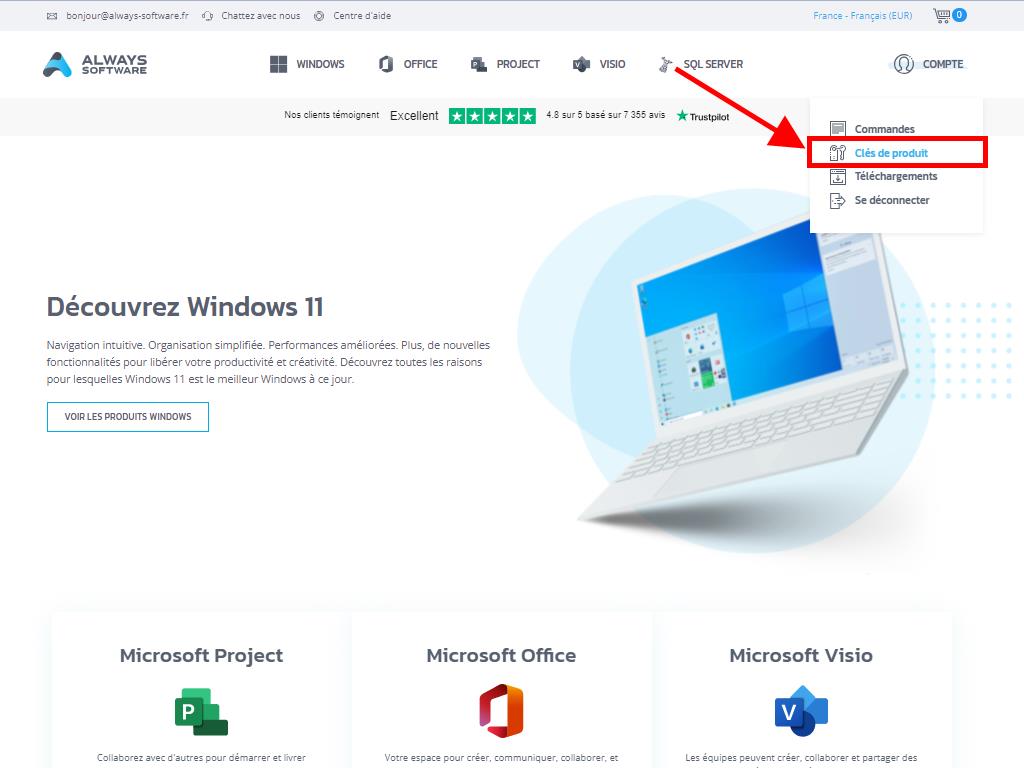
Vous y trouverez la clé de produit nécessaire pour activer Windows Server 2019.
Si vous souhaitez activer un Windows Server déjà installé, assurez-vous qu'il ne soit pas en période d'évaluation et suivez ces étapes :
Remarque : Nous recommandons de télécharger et d'installer toutes les mises à jour du logiciel avant de commencer l'activation.
- Une fois toutes les mises à jour installées, cliquez sur le bouton Démarrer et sélectionnez Paramètres.
- Puis, cliquez sur Mise à jour et sécurité.
- Cliquez sur Activation.
- Puis, cliquez sur Changer la clé de produit.
- Entrez votre clé de produit et cliquez sur Suivant.
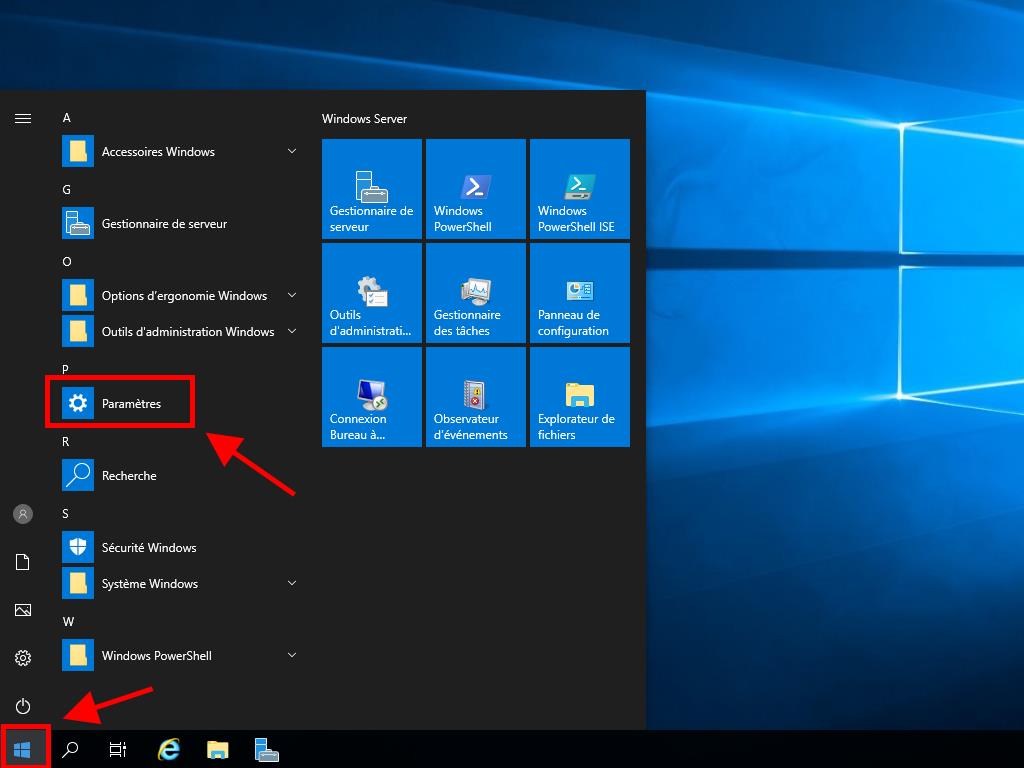
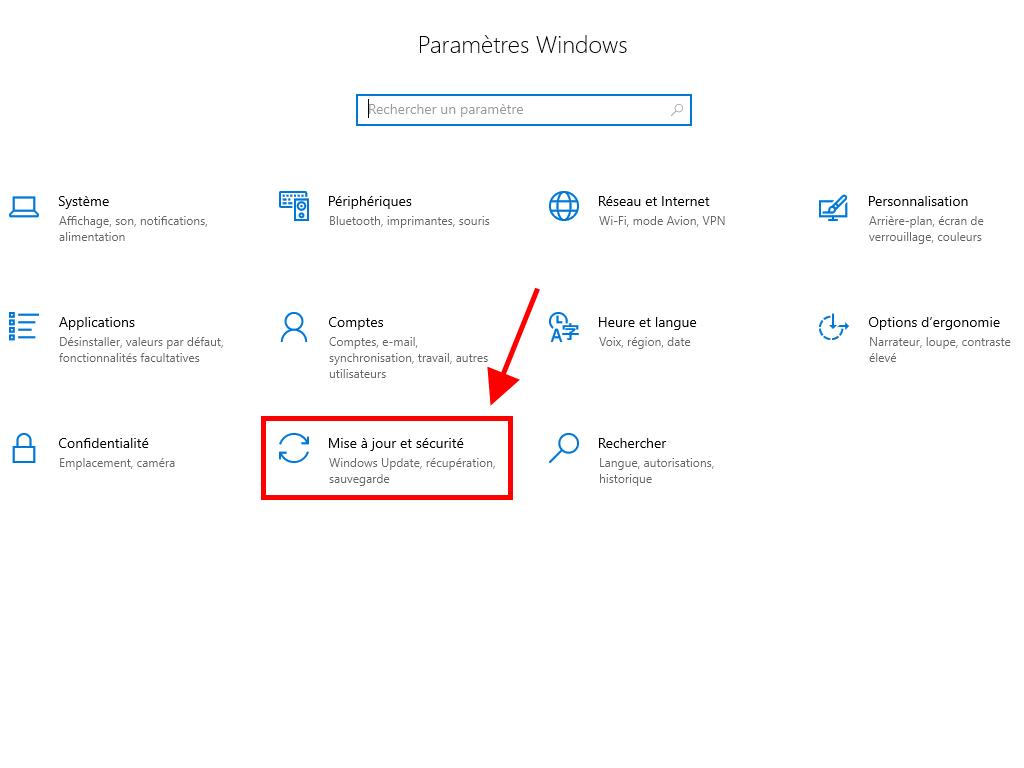
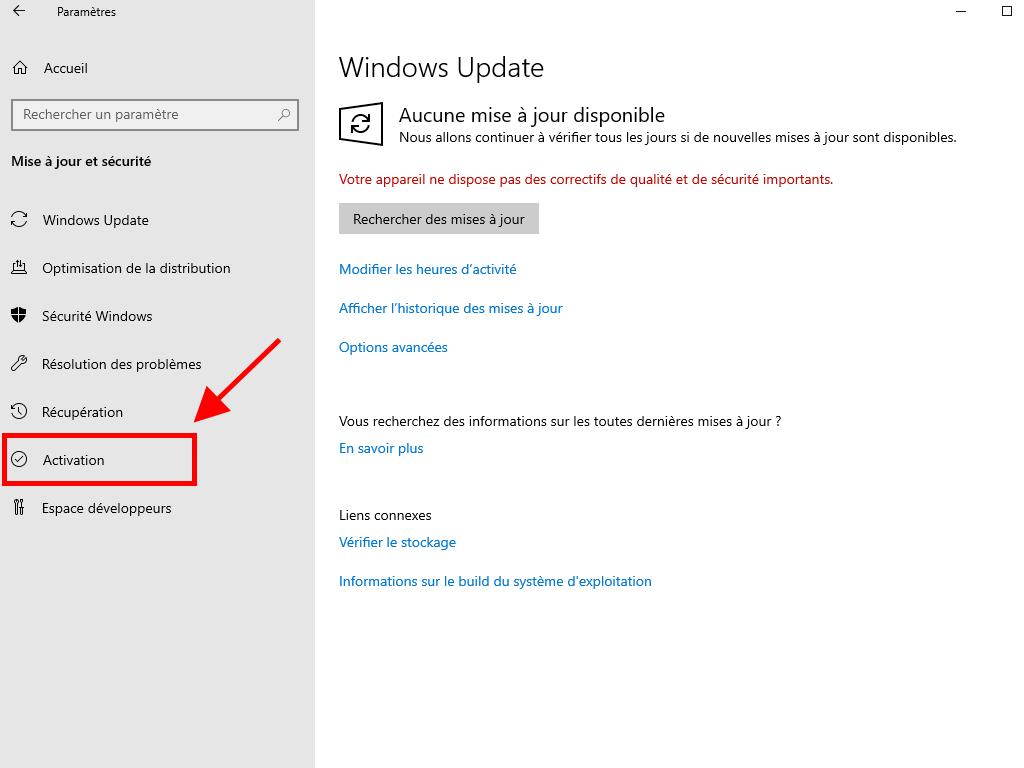
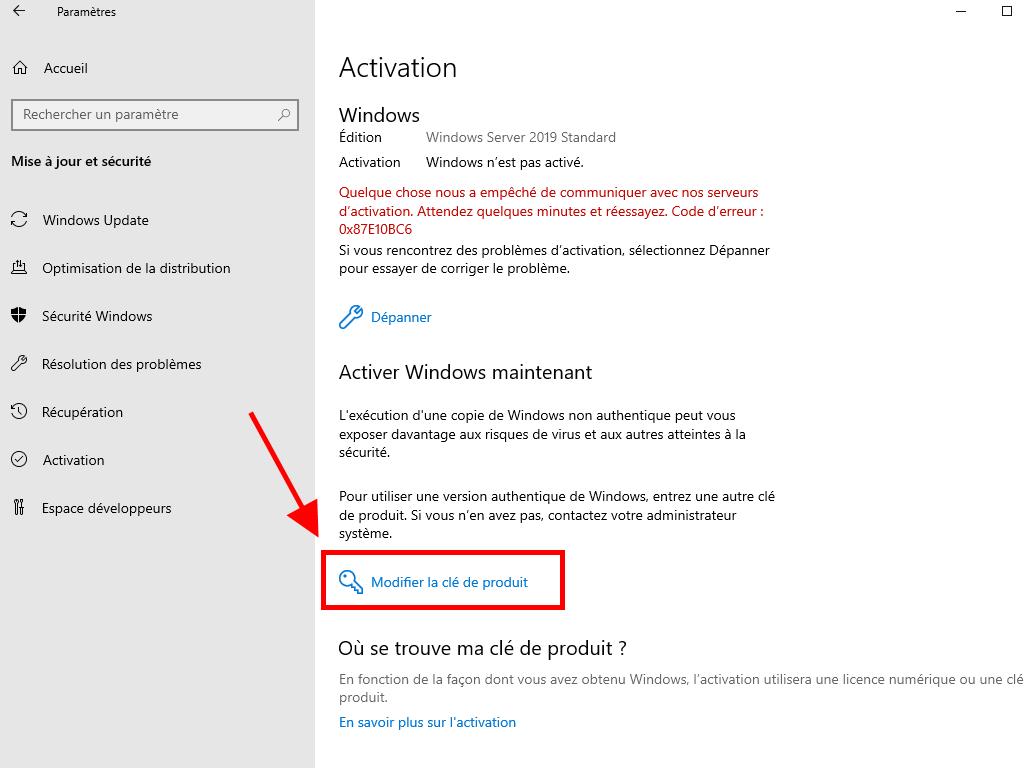
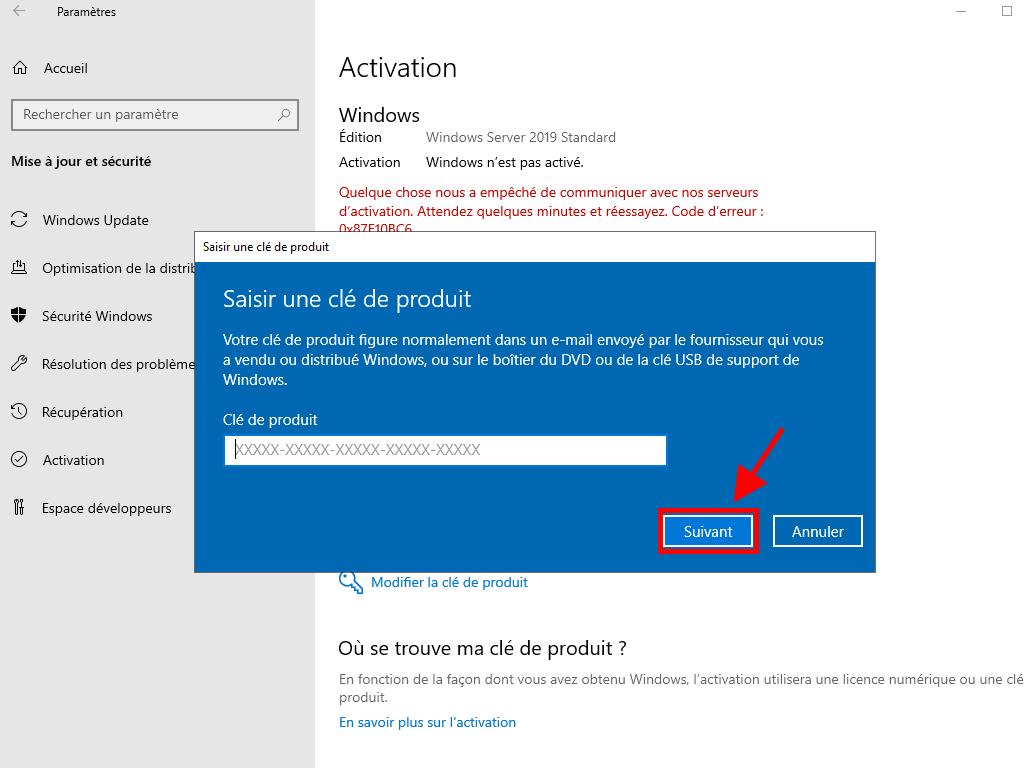
Remarque : Si après avoir entré votre clé de produit, vous recevez le message suivant La clé de produit que vous avez saisie n'a pas fonctionné. Vérifiez la clé et réessayez ou essayez-en une autre, il est probable que votre système soit une version d'évaluation ou que le système d'exploitation soit installé sur un canal d'activation différent de celui auquel la licence appartient. Nous vous suggérons de contacter un de nos agents pour vous aider à identifier et résoudre l'erreur. Pour une assistance personnalisée, cliquez ici.
Si votre système est installé en version d'évaluation, vous devrez suivre le processus suivant :
Remarque : Il est nécessaire que le serveur ait toutes les mises à jour disponibles installées, sinon vous recevrez une erreur d'activation.
- Dans la barre de recherche de la barre des tâches, tapez CMD. Ensuite, l'invite de commande apparaîtra. Faites un clic droit et sélectionnez Exécuter en tant qu'administrateur.
- Dans le champ de saisie, tapez la commande suivante : dism /online /set-edition:serverstandard /productkey:XXXXX-XXXXX-XXXXX-XXXXX-XXXXX /accepteula. Remplacez les X par votre clé de produit et appuyez sur la touche Entrée.
- Une fois le processus d'activation terminé, redémarrez le serveur.
- Après le redémarrage, votre Windows Server 2019 sera activé et prêt à être utilisé. Vous pouvez vérifier cela dans le coin inférieur droit où le filigrane Windows Server Standard Evaluation ne sera plus visible.
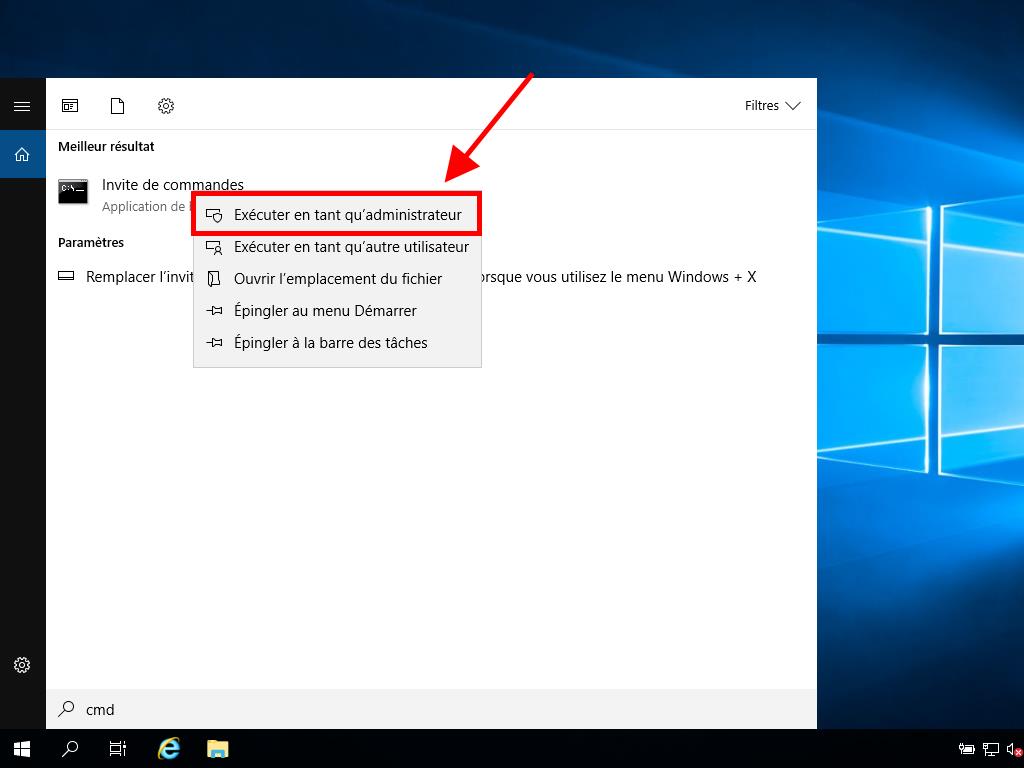
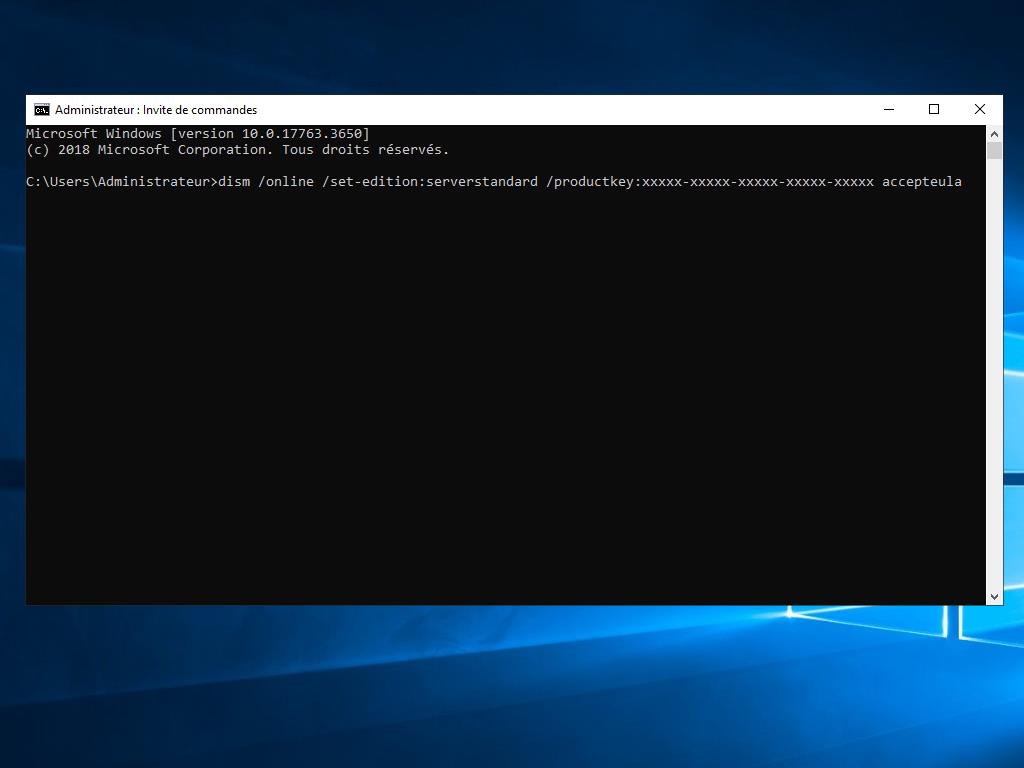
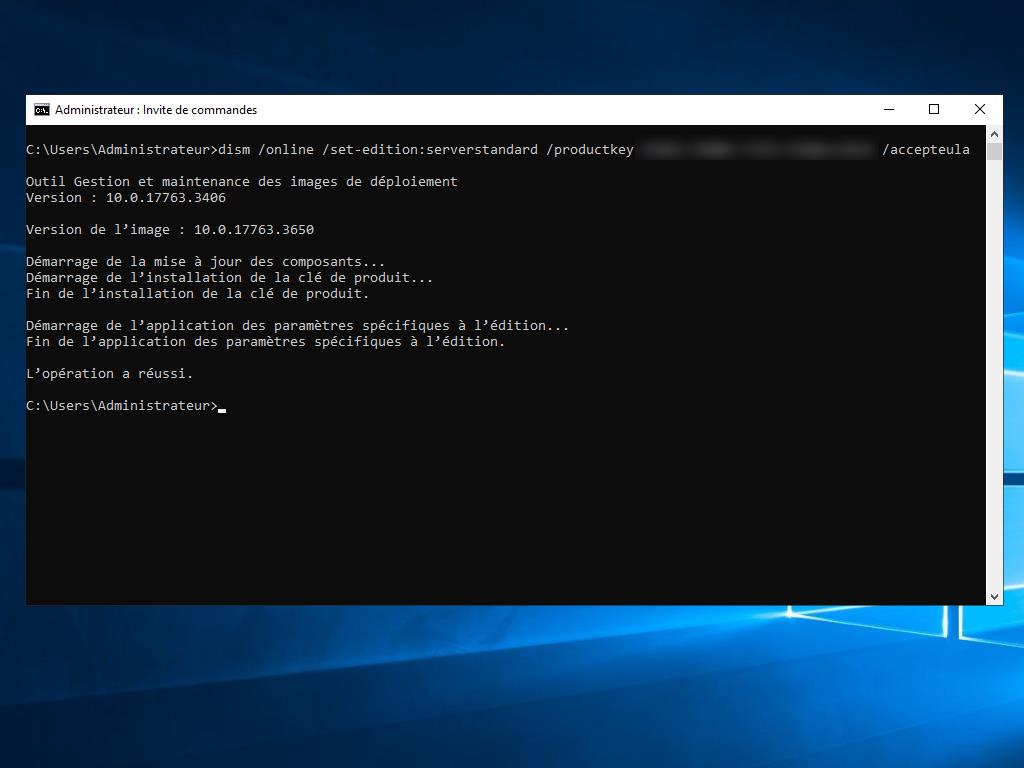
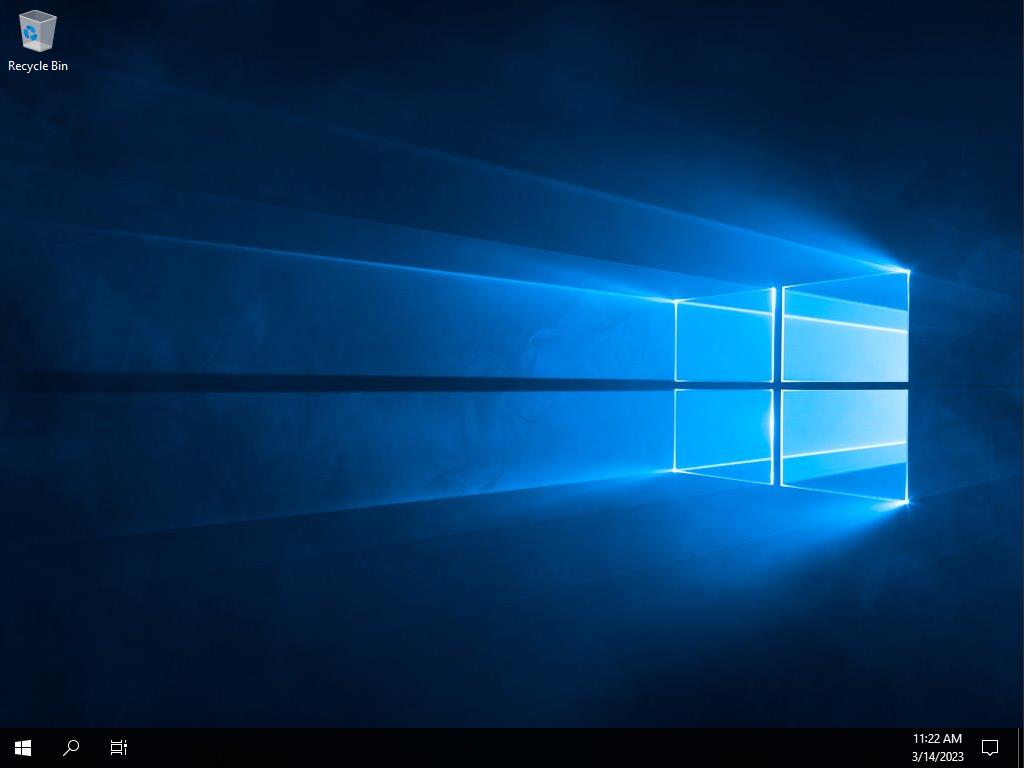
 Se connecter / S'inscrire
Se connecter / S'inscrire Commandes
Commandes Clés de produit
Clés de produit Téléchargements
Téléchargements

 Aller à United States of America - English (USD)
Aller à United States of America - English (USD)